Tìm hiểu cách đổi tên ứng dụng trên iPhone để thuận tiện hơn trong quá trình sử dụng. Theo dõi ngay nhé!
Sau một thời gian sử dụng các biểu tượng của ứng dụng mặc định trên điện thoại iPhone quá lâu và bạn đang muốn thay đổi giao diện để điện thoại mình trở nên mới mẻ và thú vị hơn. Chính vì vậy, cách đổi tên ứng dụng trên iPhone là thao tác đang được nhiều iFan cần. Bài viết hôm nay FPT sẽ hướng dẫn bạn chi tiết các thao tác đổi tên để giúp Smartphone không còn đơn điệu, nhàm chán nhé!
Bạn đang đọc: Tìm hiểu cách đổi tên ứng dụng trên iPhone
Trước khi đổi tên ứng dụng trên iPhone cần lưu ý điều gì?
Trước khi tiến hành thay đổi tên ứng dụng, các iFan nên chú ý một số điều sau đây:
- Nếu thiết bị iPhone mà bạn đang sử dụng có phiên bản iOS thấp hơn 11, bạn phải jailbreak máy rồi mới có thể thực hiện tính năng này.
- Trường hợp điện thoại của bạn có hệ điều hành iOS 11 trở lên thì bạn có thể thoải mái đổi tên ứng dụng mà không cần phải jailbreak.
- Tuy nhiên trước khi jailbreak cho máy của mình bạn nên cân nhắc thật kỹ. Bởi đây là một thủ thuật hỗ trợ người dùng phá vỡ hệ thống rào cản bảo mật của Apple. Sau khi jailbreak, bạn có thể tự ý can thiệp sâu hơn vào các giao diện mặc định của iPhone và tìm kiếm một số trải nghiệm mới. Khuyết điểm của thao tác này là nó sẽ gây nên các lỗ hổng bảo mật, tác động đến thời lượng pin, ảnh hưởng một cách trực tiếp đến các hoạt động khác của máy. Đặc biệt, một khi đã jailbreak thì điện thoại của bạn lúc này sẽ không được bảo hành nữa.

Cách đổi tên ứng dụng trên iPhone cực đơn giản
Nếu muốn thay đổi tên ứng dụng, bạn hãy thực hiện các bước trong những cách đổi tên ứng dụng trên iPhone sau đây:
Đổi tên ứng dụng cho iPhone đã jailbreak
Đây là trường hợp điện thoại của bạn đang chạy hệ điều hành iOS 10 trở về trước và đã được jailbreak.
- Bước 1: Bạn truy cập vào ứng dụng Cydia.
- Bước 2: Hãy tìm kiếm và tải về máy ứng dụng “icon rename”.
- Bước 3: Sau khi cài đặt thành công, bạn vào phần cài đặt để tiến hành cấp quyền cho ứng dụng bằng cách nhấn chọn “icon rename” trong phần cài đặt, tiếp đó kích hoạt thẻ có tên “Require Double Tap”.
- Bước 4: Kích hoạt thành công, bạn quay trở lại màn hình chính điện thoại. Hãy nhấn giữ icon ứng dụng mà bạn muốn đổi tên đến khi điện thoại rung nhẹ. Nhấn liên tục vài lần vào ứng dụng cho đến khi nào cửa sổ “rename” hiện ra.
- Bước 5: Tiếp theo bạn chỉ cần nhập tên mà mình muốn đặt cho ứng dụng vào cửa sổ “rename”. Cuối cùng chọn “Apply” là các thao tác đã được hoàn thành.
Tìm hiểu thêm: [Hướng dẫn] Mời bạn bè cùng “dùng chung dung lượng 4G Viettel” hàng tháng để tiết kiệm!

Cách đổi tên ứng dụng trên iPhone không cần jailbreak
Khác với cách đổi tên thứ nhất, với cách này bạn có thể thay đổi tên ứng dụng trên iPhone mà không cần phải jailbreak. Yêu cầu là điện thoại của bạn phải cài đặt iOS 11 trở lên. Để áp dụng cách này, bạn thực hiện theo các bước sau đây.
- Bước 1: Bạn truy cập vào ứng dụng “Safari” và nhập từ khóa “Micon.io”.
- Bước 2: Sau đó truy cập vào trang web này.
- Bước 3: Khi trang web hiện ra, bạn nhấp chọn mục “Tạo Micon”.
- Bước 4: Tại đây, người dùng lựa chọn hình ảnh để thay thế cho biểu tượng icon. Bạn có thể chụp ảnh mới hoặc sử dụng ảnh có sẵn trong thư viện. Sau đó nhấn chọn “Tiếp tục”.
- Bước 5: Bạn hãy chọn chức năng của icon mà bạn đang tạo. Có rất nhiều chức năng như mở trang web, ứng dụng hoặc gọi điện…
- Bước 6: Khi chọn được ứng dụng mà mình cần, ngay lúc này cửa sổ nhập tên sẽ xuất hiện. Bạn hãy nhập tên mới cho ứng dụng này và nhấn “Tiếp tục” để hoàn thành.
- Bước 7: Bạn nhấn vào biểu tượng chia sẻ của Safari, lựa chọn thêm vào màn hình chính. Cuối cùng nhấn “Thêm” ở góc trên bên phải giao diện để hoàn thành tất cả các thao tác.
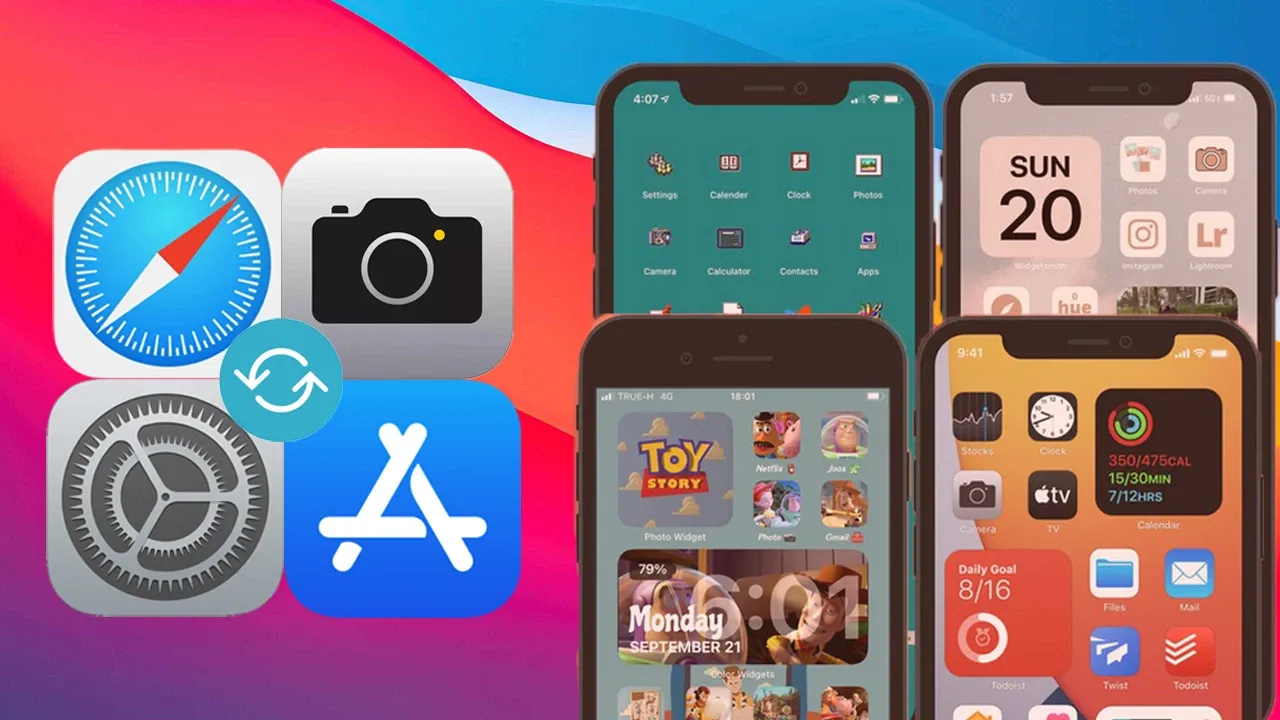
>>>>>Xem thêm: Tạo tài khoản MoMo và những thông tin cần biết về các giao dịch trên ứng dụng này
Lời kết
Trên đây là toàn bộ các thông tin hữu ích về cách đổi tên ứng dụng trên iPhone. Hy vọng các bạn sẽ có thêm cho mình những kiến thức mới để giúp cho chiếc Smartphone của mình trở nên mới mẻ và nổi bật hơn. Mong rằng iFan sẽ thực hiện thành công nhé!
Xem thêm
- Jailbreak là gì? Có nên Jailbreak cho iPhone, iPad?
- Cách đổi tên iPhone dành cho người chưa biết
- Tham khảo các cách tự chọn thêm ảnh nổi bật trên iPhone

